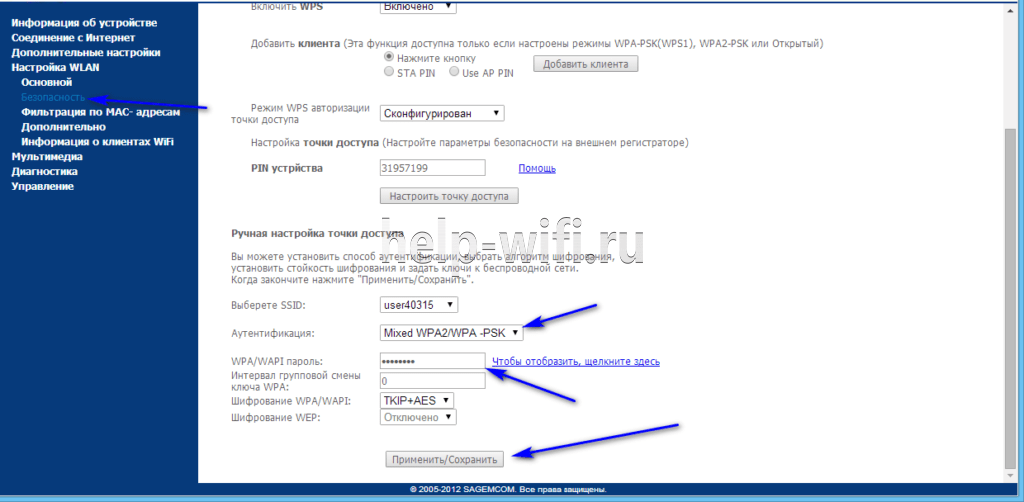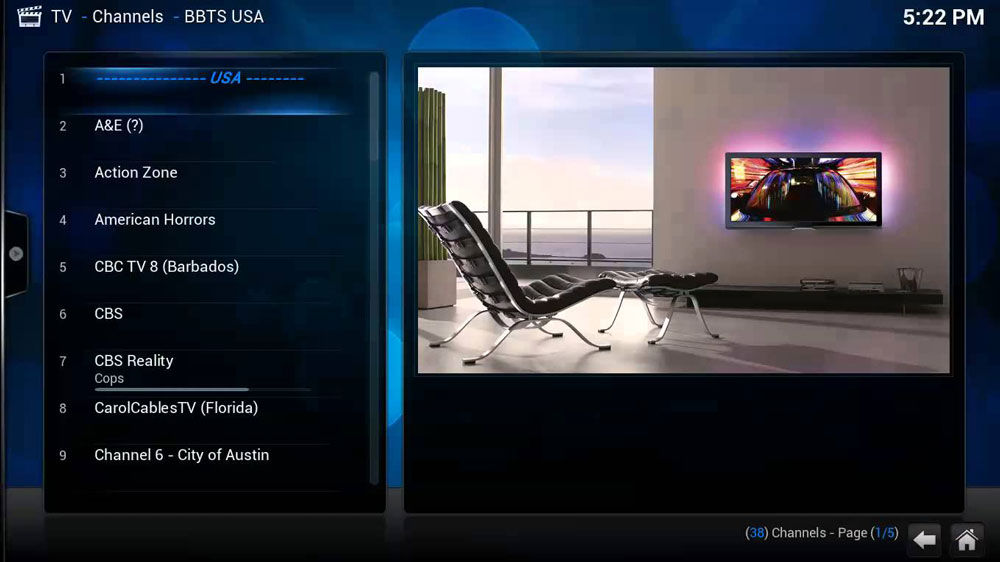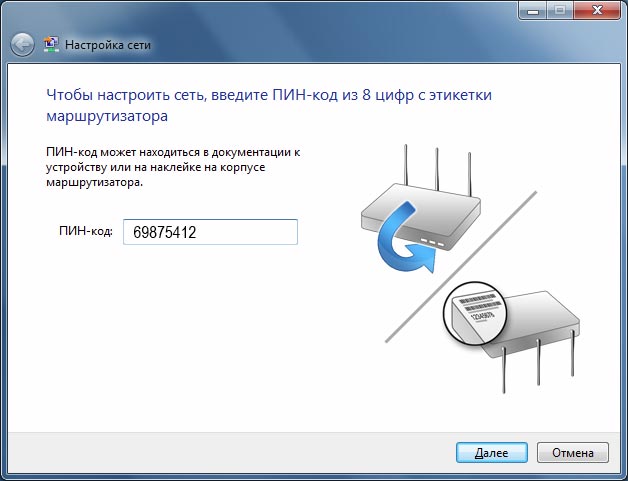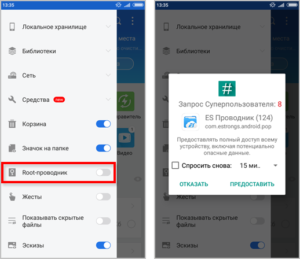Как узнать пароль для входа в интерфейс роутера ростелеком
Содержание:
- Ресивер просит пинкод
- Как поменять логин/пароль
- Что делать, если пишет, что введенные данные неверные?
- Как узнать логин и пароль от «Ростелекома»
- Как переоформить договор на другого человека
- Как активировать приставку Ростелеком?
- Как узнать логин и пароль от интернета у провайдера из дома
- Защита роутера
- Программы для анализа wifi сетей
- Где посмотреть парольWi-Fi
- Способы восстановить пароль от входа в Интернет на компьютере
- Где взять логин услуги для Ростелеком
- Ростелеком просит логин и пароль для ТВ приставки
- Где взять данные для активации ТВ Ростелеком
Ресивер просит пинкод
Рассмотрим, что делать, если интерактивное ТВ Ростелеком просит не логин и пароль, а пинкод? В этом случае в окне для ввода не будет поля для логина, и, скорее всего данное сообщение появилось уже после успешной авторизации в интерфейсе телевидения.
То есть, вы ввели логин и пароль, зашли в систему, загрузили список каналов и… в какой-то момент от вас снова потребовали какой-то пинкод. Это не пароль для доступа, это ограничительная мера для препятствования просмотра определенного контента. Функция называется «родительский контроль» и часто она включена по умолчанию.
- Чтобы выключить ограничение, сначала введите пинкод: чаще всего это универсальная комбинация «0000» или «1111». Если эти варианты не подошли, изучите руководство по эксплуатации приставки и книжку с кодами, которая идет в комплекте.
- Далее, зайдите в «Мои настройки»;
- Перейдите в пункт «Уровень доступа»;
- Выберите значение «18+»;
- Щелкните «ОК».

Если вдруг, в будущем вы захотите снова включить опцию родительского контроля, отмените действие через этот же раздел меню.
Как поменять логин/пароль
Пароль «Ростелеком»-провайдера необходимо сменить в обязательном порядке во время регистрации через личный кабинет. Это гарантирует, что третьи лица не будут его знать. Пара login/password должны быть сложными для подбора сторонними лицами, но легко запоминающимися для пользователя. Пошаговый алгоритм действий:
- Войдите в ЛК.
- Перейдите в графу «Персональные данные».
- Нажмите на иконку «Смена пароля».
- Введите сначала старый ключ, а затем — два раза новый.
- Длина кода должна быть от 4-х до 8-ми символов.
Клиент забыл код, но отчаиваться не стоит: система вышлет инструкцию для его восстановления на электронную почту.  Если самостоятельно сменить параметры входа не получилось, лучше обратиться в сервис поддержки абонентов или офис провайдера.
Если самостоятельно сменить параметры входа не получилось, лучше обратиться в сервис поддержки абонентов или офис провайдера.
Вообще, личный кабинет открывает массу возможностей для:
- осуществления проверки баланса;
- изменения тарифного плана;
- пополнения счета с помощью банковской карты;
- смены личных данных;
- прочтения новостей компании;
- настройки автоплатежа.
- «привязки» аккаунта личного кабинета к соцсетям, чтобы оперативно посещать интернет-ресурс.
Что делать, если пишет, что введенные данные неверные?
Сложнее ситуация, когда человек давно пользуется услугами провайдера, вводит данные, но ТВ приставка Ростелеком сообщает, что логин неверный — что делать. Причины неисправности:
- Сбои сервера, который некорректно обрабатывает запрос и не принимает данные по авторизации.
- Попытка неизвестной аппаратуры получить доступ к серверу. К примеру, клиент Ростелеком купил приставку и пытается ее помощью подключиться к услуге.
- Сбой автоматического определения аппаратуры в сети провайдера. В таком случае введенные логин и пароль не воспринимаются приставкой, и активации в сети Ростелеком не происходит.
При появлении проблем с оператором Ростелеком, когда логин и пароль для приставки Ростелеком не подходит, перезагрузите оборудование.
Алгоритм действий:
- Отключите роутер от питания.
- Выждите несколько минут и включите устройство.
- Дождитесь загрузки маршрутизатора, после чего включите приставку.
- Если устройство просит логин и пароль, введите их для активации еще раз.
Бывают ситуации, когда пользователь ошибся в цифрах или буквах, перепутал язык или регистр. В таком случае нужно внимательно просмотреть данные и убедиться в правильности их ввода. Некоторые буквы и цифры могут быть похожи друг на друга, что и приводит к ошибкам. После правильного ввода система должна принять данные для авторизации.
Если проблема не устранена, убедитесь в правильности подключения кабеля. Нередко сбои в работе возникают из-за нарушения качества соединения. Для ТВ на оборудовании Ростелеком предусмотрен 3-й и 4-й порты. Если провод подключен к другому разъему, необходимо исправить ошибку. После внесения правок нужно перезагрузить приставку. При этом запрос логина и пароля для активации должен пропасть.
Бывают ситуации, когда сбой в проверке пользователя происходит из-за проблем соединения с сервером. Задача роутера — обеспечить стабильную связь, поэтому неисправности могут свидетельствовать о неправильном вводе настроек. Для решения проблемы нужно заглянуть в инструкцию по настройке и посмотреть рекомендации для конкретного маршрутизатора.
В процессе проверки нужно обратить внимание на порт, логин и пароль роутера, а также данные VCI и VPI. Иногда помогает удаление и ввод настроек заново
В таком случае можно действовать самому (при наличии опыта) или связаться со специалистом.
Если вы не знаете, как активировать приставку Ростелеком, а устройство упорно просит логин и пароль или жалуется на некорректность данных, нужно обратиться к оператору. Для этого наберите номер и расскажите о возникших затруднениях. Специалист просит сделать те шаги, что уже прописаны в статье. Не нужно спорить. Лучше повторить все манипуляции заново, ведь, возможно, где-то была допущена ошибка. В процессе общения оператор перезагрузит порт станции, что должно привести к восстановлению связи.
Как узнать логин и пароль от «Ростелекома»
 Специалисты советуют сохранять login и пароль для входа в личный кабинет пользователя, даже если человек уверен, что коды ему не понадобятся. Ключ рекомендуется записать в ежедневник, и хранить его отдельно от посторонних глаз. Не стоит показывать учетные данные другим людям.
Специалисты советуют сохранять login и пароль для входа в личный кабинет пользователя, даже если человек уверен, что коды ему не понадобятся. Ключ рекомендуется записать в ежедневник, и хранить его отдельно от посторонних глаз. Не стоит показывать учетные данные другим людям.
Доступно узнать из правильно оформленного договора логин и пароль, если пользователь внимательно прочитал соглашение перед тем, как подписать его.
Если данные, все же, по какой-то причине утеряны, надо позвонить по телефону 8-800-1000-800 в службу поддержки абонентов. Под руководством оператора войти в «Настройки» для замены параметров. Специалист попросит представить следующие данные:
Под руководством оператора войти в «Настройки» для замены параметров. Специалист попросит представить следующие данные:
- Ф.И.О. человека, на кого оформлялся договор.
- Паспорта.
- Номера лицевого счета.
Важно! Получить «назад» старый код невозможно. Оператор предоставит только новый
 Если у клиента есть шанс посетить офис лично, с собой он должен взять следующие документы:
Если у клиента есть шанс посетить офис лично, с собой он должен взять следующие документы:
- Договор абонента.
- Документы, удостоверяющие личность.
Сотрудник офиса поменяет параметры настроек, и предоставит клиенту новые учетные данные для дальнейшего пользования интернетом. После этого «юзер» без труда посетит ЛК и станет управлять настройками.
Если нет доступа во «всемирную паутину» по причине отрицательного баланса, клиенту предложат подключить функцию обещанного платежа, что дает отсрочку внесению суммы.
Важно! Возможны ситуации, когда оборудование выходит из строя. Это, чаще всего, связано с перебоями подачи электроэнергии или неправильным подключением девайса
Как переоформить договор на другого человека
Для переоформления договора с компанией Ростелеком потребуется посетить офис компании вмесите с гражданином, на которого планируется перезаключить соглашение об оказании услуг. Для этого также потребуется паспорт как бывшего клиента, так и нового.
Переоформление договора на другого лица проводится с сохранением прежнего лицевого счета.
При смене владельца жилья договор может быть перезаключен даже если прежний владелец не успел его расторгнуть. Для этого новому собственнику необходимо явиться в центр обслуживания клиентов с паспортом и документами о праве собственности на жилье.
Если переоформление требуется в связи со смертью гражданина, прежде заключившего договор, то также понадобиться посетить офис. Процедура будет возможной только после вступления в право наследования. С собой кроме паспорта необходимо взять свидетельство о смерти и документы, подтверждающие право собственности на недвижимость (выписку из ЕГРН).
Как активировать приставку Ростелеком?
Для первоначальной активации ТВ- приставки пользователь должен приобрести и подключить нужную аппаратуру после чего внести абонентскую плату на свой счет. Первое включение приставки потребует от владельца ввода корректных данных для авторизации: логин пароль на телевизоре.
Чтобы авторизироваться на устройстве сначала нужно пройти процесс регистрации, который довольно прост. Для этого потребуется ввести требуемые данные в предложенные поля. После регистрации нужно авторизироваться с уже зарегистрированными данными, после чего устройство будет успешно авторизировано в сети. После первого входа, следующие включения будут проходить в автоматическом режиме.Для ввода данных используется пульт дистанционного управления
Однако важно соблюдать регистр и быть внимательным
Важно знать, что к ошибкам во входе может привести малейшая оплошность в виде лишнего знака или цифры, не той буквы или питания большой и маленькой букв. В случае ошибочного ввода данных система прост пройти авторизацию заново
Однако бывают и такие непредвиденные ситуации, когда система не может пройти авторизация при правильном вводе данных. Обычно это происходит из-за сбоев в работе техники, перепадов электроэнергии, внезапного отключения питания. Бывают и случаи когда система отказывается авторизироваться если обновления прошли позже назначенного срока.Существует несколько путей решения подобных проблем:
- Решение проблемы путем перезагрузки устройства. Для этого нужно отключить от сети приставку и подождать 3-5 минут, после чего снова включить устройство. Если приставка при включении авторзировалась автоматически, то проблема заключалась в сбое из-за перепадов электроэнергии;
- Попробовать войти снова. Стоит внимательно ввести данные для входа.
Если данные способы не дают результата ил же устройство приходится перезагружать слишком часто, то в этом случае нужна техническая помощь. Чтобы решить данную проблему нужно обратить на линию поддержки от Ростелеком, где можно запросить замену устройства либо обновление системы.
Как узнать логин и пароль от интернета у провайдера из дома
Первое, что стоит сделать, это отыскать дома договор сотрудничества с оператором связи. В документах указана информация, необходимая для входа, включая логин и пароль.
Также можно посетить клиентский офис или представительство провайдера. Для этого необходимо взять с собой договор и паспорт. Стоит учесть, что информация будет предоставлена только, если договор оформлен на вас. Если документ оформлен на абонента, который находится далеко, получить необходимые данные не получится.
При первичной регистрации в ЛК
После подключения любой из услуг провайдера, вам выдадут номер лицевого счета, к которому и будут привязаны все выбранные опции и зачисление денежных средств. Чтобы управлять лицевым счетом из дома или в дороге, без посещения офисов, вам понадобится личный кабинет. Его советуют регистрировать сразу же после подключения одной из услуг.
Ростелеком предлагает абонентам Единый сервис, где собирается информация обо всех подключенных опциях, если вы пользуетесь, например, не только интернетом, но и мобильной связью этого провайдера. Таким образом, регистрация очень упрощает жизнь абонента – можно распоряжаться несколькими услугами сразу, даже без звонков в техподдержку.
Чтобы провести первичную регистрацию и получить логин и пароль, потребуется:
- Зайти на страницу https://lk.rt.ru/#registration.
- Ввести ФИО, как указано в договоре на услуги связи с Ростелеком.
- Ввести номер мобильного телефона, который вы указали в договоре на услуги связи.
- Выберите ваш регион подключения предложений провайдера.
- Вбейте код с картинки (капча).
- Нажмите «Продолжить»
После этого система проверит ваши данные, сопоставит их с договором на оказание услуг, и все ваши счета будут добавлены в новый личный кабинет. При этом также будет сгенерирован код доступа для дальнейшего входа – его пришлют на указанный номер телефона или попросят придумать в самой системе. Если код доступа временный, его рекомендуется сменить после первого входа в систему.
После окончания регистрации, запомните вашу связку логина и ключа входа. Как правило, логином останется ваш номер мобильного телефона или лицевой счет. Если вы укажете в ЛК еще и электронную почту, заходить в систему можно будет и с ее помощью.
Использовать договор на обслуживание
Если вы задались вопросом, как узнать логин и пароль Ростелеком, и где посмотреть эти данные, то у нас для вас хорошая новость – в договоре на подключение услуг, дубликат которого вам выдали на руки, можно легко узнать то, что вы ищете.
Если вас пугает обилие информации в документе, и вы не можете разобраться, где в договоре Ростелекома указан логин и пароль от интернета, то вот подсказка – эта информация находится в тринадцатом разделе, ближе к концу документа.
Связываемся со службой поддержки
Чтобы позвонить в службу поддержки, достаточно воспользоваться номером 8 800-1000-800. Звонок бесплатный, линия работает круглосуточно. Связавшись с оператором, потребуется ответить на ряд вопросов. Если идентификация будет пройдена успешно, оператор сгенерирует новые параметры для входа.
Может такое быть, что договор оформлен на другого человека, тогда диспетчеру нужно предоставить всю информацию о нем. Только после этого будут выданы необходимые данные от интернета Ростелеком.
Офис Ростелеком
Не всегда удобный способ по разным причинам, в том числе, когда интернет исчез поздно вечером или ночью. Однако это надёжный способ. Идёте в ближайший офис с паспортом, узнаёте свой пароль, а заодно просите дубликат договора. Это доступно исключительно владельцу договора, либо вы должны иметь нотариальную доверенность от владельца лицевого счёта.
По кнопке «Восстановить пароль»
В том же случае, если вы регистрировались в личном кабинете Ростелеком, но забыли, как в него войти, поможет специальная функция восстановления пароля.
Чтобы восстановить вход таким образом, понадобится:
- Зайти на страницу https://lk.rt.ru/
- Нажать ссылку «Восстановить пароль».
- Ввести данные логина, мобильного телефона или электронной почты (что помните и к чему есть доступ). Если вы введете лицевой счет или логин, то напоминание придет на привязанный к нему номер телефона и электронный ящик.
- Введите капчу – текст с картинки для проверки.
- Нажмите «Далее».
- Есливы ввели все правильно, и ваши контакты есть в системе, вам придет сообщение/письмо с инструкцией по восстановлению.
- После входа с временным паролем, не забудьте его поменять на свой!
Защита роутера
Каждый желающий поменять Вай-Фай Ростелеком обязан помнить, что выбранная им комбинация не только должна вызывать затруднения у любителей нелегально присоединиться к чужой сети, но и быть достаточно удобной для использования настоящего владельца оборудования. Поэтому, чтобы не столкнуться с трудностями, стоит своевременно переписать получившийся набор символов на отдельный листок. Подобные действия станут гарантией того, что владелец роутера не столкнётся со сложностями в будущем.
Но если избежать проблем не удалось, стоит обратиться в контакт центр. Они объяснят, что делать, и подскажут, какую кнопку нужно нажать, чтобы исправить сложившееся положение.
Программы для анализа wifi сетей
Хорошее тестирование сети, особенно для организаций — это пожалуй самая главная часть в использовании сети. Залатать все дыры вам помогут программы, указанные ниже.
MAC Address Scanner — Программа для поиска, сканирования сети и обнаружения MAC-адресов. Подкупает в этом софте довольно простенький и понятный интерфейс, а также ее доступность в интернете.
Wifi Analyzer (Windows/Android) — Основной задачей программы является анализ распределения каналов для устранения различных помех, связанных с другими роутерами. Так же в данном софте можно произвести тест уровня сигнала сети. Выделить можно еще то, что данное приложение использовать даже на Android и никак не проиграть в функционале PC версии программы.
WiFinspect (Android) — Все та же программа для статистики сети и анализа. Но уже для нее нужны права суперпользователя которые можно получить для вашего устройства, перейдя на форумы по данной тематике, к примеру на 4ПДА. А так приложение неплохое и самое главное бесплатное.
Программы для взлома пароля от вай фай для Linux
Обыватели Линукса тоже могут порадоваться, ведь для данной ОС тоже существуют способы взлома сети. О них вы сейчас и узнаете.
Kali Linux — Это очень функциональный дистрибутив для Linux, имеющий в своем запасе тестирование, анализирование сети, ее взлом с подбором пароля и многое другое. Kali Linux один из любимчиков в сфере хакинга у пользователей за счет его гибкости настройки и универсальности использования.
Macchanger — Простота, удобство — все это про данный инструмент. Она умеет изменять MAC-адрес PC, а также его восстанавливать. Единственный просак для неподготовленного пользователя будет только наличие одного языка — английского.
Airodump-ng — С помощью GPS можно перехватить данные WiFi и в этом вам поможет данный инструмент. Все это можно также перевести в режим мониторинга, для более легкого изучения сети.
Программы для быстрого взлома Wi-Fi
Здесь больше всего задействован подбор паролей. Иногда он действительно выручает, если нужно быстро взломать какую-либо сеть.
Brutus AET — Да, многие старожилы скажут, что у этого софта истек свой срок годности. Но для многих он все еще может пригодится, ведь в его преимуществах есть простота и удобство. Еще он довольно долго ищет ключ к доступу сети, но все это зависит от базы паролей, которых вы ему дадите на исследование.
All-in-One Checker — Программа отличается хорошей оптимизацией и довольно неплохим интерфейсом. Здесь также на основе баз данных происходит взлом сети, после чего можно спокойно пользоваться WiFi.
Из всех тех вариантов больше всех выделяется программа Elcomsoft Wireless Security Auditor. Она отлично справляется со своей работой, а также имеет множество фич. Но конечно цена не совсем демократичная.
Что сделать, чтобы не одна из данных программ не сломала ваш Wifi?
Чтобы обезопасить свое устройство от несанкционированного проникновения и сетевого взлома, можно использовать дополнительные приложения. Одним из примеров является программа Wi-Fi Protector. Ее используют для обезвреживания хакерских атак через WiFi сеть на смартфон или планшет.
В работе программа очень простая. Достаточно включить Wi-Fi Protector, и она мгновенно приступит к защите вашего устройства. Если вы захотите автоматического старта при включении, достаточно в настройках телефона включить функцию «Auto Start».
Работа приложения происходит в фоновом режиме при постоянном контроле вашего соединения. При обнаружении подозрительной активности происходит сигнализация сигнала тревоги, в качестве сигнала можно использовать ринг тон или вибровызов. В меню настроек вы можете выбрать тип сигнала.
Если у вас root права, программа работает таким образом, что ваше устройство будет практически неуязвимо для таких атак. Это делается путем включения опции «Countermeasures». Обычным пользователям без расширенных прав эта опция недоступна, и они будут получать только уведомления об атаках.
Где посмотреть парольWi-Fi
Есть четыре способа узнать пароль от вашей беспроводной сети. Сразу хочется отметить, что звонить/писать в сам Ростелеком при этом бесполезно – они никак не контролируют это, и могут разве что проконсультировать вас, как добраться до ключа. Код доступа устанавливается не провайдером, а производителем устройства (или пользователем, который сменил код при настройке), и соответственно узнавать его надо самостоятельно.
Узнать пароль можно:
- Вспомнив его или расспросив домочадцев – маловероятно, если все долго использовали автоматический вход. Придется долго перебирать варианты.
- Посмотрев на корпус самого маршрутизатора — производитель пишет код по-умолчанию на наклейке на задней крышке устройства.
- Использовав компьютер, который ранее подключался по этому соединению и имеет ОС Win
- Через сам маршрутизатор – точнее, через его интерфейс настроек.
Проверить на корпусе роутера
Способ подействует, если вы не меняли заводской ключ входа. Каждомуустройству беспроводной сети производитель назначает свой код доступа. Он напечатан на наклейке на задней крышке роутера.
Чтобы его отыскать, необходимо найти строчку «Пароль сети». Как правило она находится под названием сети, которое в свою очередь состоит из названия роутера и его числового кода.
Такой дефолтный пароль очень надежен – он обычно длинный (8-10 знаков), состоит из заглавных и маленьких букв, и обязательно имеет одну или несколько цифр.
Если проверка прошла успешно, и вы получили доступ в интернет, то этот вариант – действующий.
Узнать на компьютере
Этот способ подойдет, если ваш компьютер подключен к беспроводной сети, но вы не помните пароль, а вам необходимо подключить к интернету другой гаджет. Если же компьютер не подсоединен через роутер, способ невозможно использовать.
- Щелкните на значок Wi-Fiв трее рядом с часами.
- Выберите ваше соединение и нажмите «Свойства», а затем в открытых настройках клавишу назад. Также можно просто открыть настройки компьютера и выбрать меню «Сеть и интернет».
- Найдите пункт «Состояние сети», перейдите в него.
- Под активной сетью внизу всех настроек нажмите на ссылку Центра управления. После этого откроется старое меню управления.
- Нажмите на название активного соединения в нем (Подключения: Беспроводная сеть (имя сети).
- В окошке, которое выскочит после этого, нажмите на пункт «Свойства беспроводной сети».
- В новом окошке перейдите на вкладку «Безопасность». Ключ безопасности будет зашифрован под точками, однако под строкой есть галочка – «Отображать вводимые знаки».
- Поставьте галочку (сработает, если вы работаете на компьютере с учетной записи администратора).
- Тут же в поле «Ключ безопасности» отобразится текущий пароль роутера Wi-Fi.
Посмотреть в интерфейсе роутера
Если пароль роутера менялся, то единственное место (после ОС Windows), где его можно отыскать (и сменить) – это интерфейс самого маршрутизатора.
Чтобы в него попасть, роутер подключается к компьютеру – если соединение сохранено и вам просто надо узнать ключ, то без использования провода, а если соединения с роутером нет, с использованием желтого провода из комплекта маршрутизатора.
Подсоединение через провод выглядит так: Кабель Ростелеком подсоединяется к роутеру, желтый кабель роутера подсоединяется в свободный слот на нем и к сетевой плате компьютера (Ethernet). Так производится любая настройка роутера, когда беспроводного соединения между ним или компьютером не было установлено.
После подсоединения:
- Откройте браузер и введите один из адресов для доступа в ваш интерфейс. Обычно адрес доступа пишется на самом девайсе, чуть выше дефолтного пароля и названия соединения. Большая часть устройств настраивается по адресам 192.168.1.1 или 192.168.0.1.
- Во время загрузки страницы вас попросят ввести логин и пароль для доступа в интерфейс – стандартно стоит admin-admin, если вы его не меняли. Информацию о логине с паролем можно посмотреть в инструкции к маршрутизатору, они могут варьироваться от модели к модели.
- После попадания в интерфейс, найдите вкладку свойств беспроводного соединения. Может называться также «Сеть Wi-Fi»
- Во вкладке найдите поле «Ключ сети». Оно располагается под информацией о типе защиты соединения (обычно WPA2-PSK). Это и есть ваш действительный пароль Wi-Fi.
Способы восстановить пароль от входа в Интернет на компьютере
Подключение и настройки роутера ZyXEL Keenetic модели Lite II
Как узнать пароль от Сети на компьютере — самый распространенный вопрос среди пользователей, потерявших его. Восстановить его можно:
- с помощью специальных программ;
- позвонив в онлайн-поддержку провайдера;
- самостоятельно через сайт провайдера.
Специальные программы
Для начала следует определить тип используемого подключения. Поскольку кабельный Интернет можно подключить двумя способами: в режиме роутера и моста.
Если в сетевом окружении ПК отсутствует высокоскоростное подключение, а доступ в Интернет имеется, значит, используется первый тип соединения. В данном случае восстановить пароль поможет программа Asterisks Key. Пользоваться ею довольно просто. Для этого необходимо ее запустить, после чего открыть окно со скрытым кодом. Конкретно в этом случае понадобится зайти в настройки роутера и найти страницу с данными учетной записи. Выделить закрытое сообщение и нажать в программе кнопку «Recover». После чего в окне программы отобразятся нужные данные.
Соединение в режиме моста подразумевает наличие того самого высокоскоростного подключения. В этом случае посмотреть забытый код можно в программе Dialupass. Для этого ее нужно скачать и запустить, открыв файл с расширением .exe. После запуска появится окно программы. В нем отобразятся все имеющиеся на компьютере подключения и используемые для них учетные записи.
Утилита бесплатна, не требует установки на комп и поддерживает работу со съемных носителей.
Звонок в онлайн-поддержку провайдера
Узнать забытый код от доступа в домашний Интернет можно и у оператора техподдержки. Для получения информации потребуется подтвердить личность клиента. Каждый поставщик услуг использует для этого определенный набор данных. Однако чаще всего просят назвать Ф.И.О абонента, адрес проживания и паспортные данные. Некоторые из них могут запросить кодовое слово.
Номера техподдержки наиболее распространенных операторов:
- 88001000800 — «Ростелеком»;
- 88007008378, 0611 — «Билайн», причем короткий номер используется для звонков с мобильных;
- 88002500890 — «МТС».
Самостоятельно через сайт провайдера
Восстановить пароль для доступа к Интернету можно и самостоятельно. Для этого нужно зайти в личный кабинет на сайте провайдера. При отсутствии регистрации в нем необходимо ее пройти.
Пошаговая инструкция по восстановлению пароля в ЛК «Билайна»:
- Авторизация в личном кабинете.
- Нажать на ссылку «Как получить пароль».
- Выбрать учетную запись пользователя.
- Ввести логин и нажать на кнопку «Проверить логин».
- Проверить телефон, введя его номер в соответствующее поле и нажав на кнопку «Проверить телефон».
- Нажать на кнопку «Получить пароль».
У других операторов схема может немного отличаться, но смысл при этом сохраняется. Компания «Ростелеком» не поддерживает эту функцию. В личном кабинете можно лишь поменять parol, но для завершения процедуры требуется ввод старого ключа.
Где взять логин услуги для Ростелеком
Проще всего отыскать логин услуги Ростелеком, зная, что это такое. Он (как и пароль, необходимый для авторизации лицевого счёта) представляет собой определённую последовательность символов и всегда указывается в заключённом с компанией договоре и на карточке пользователя. Если объяснять, что такое логин максимально просто, то можно назвать его идентификационным номером (идентификатором) услуги Ростелеком.
В случае утери документов необходимые данные можно узнать, если:
- Осмотреть оборотную сторону ТВ-приставки, либо ознакомиться с руководством пользователя для данных устройств (обычно там указывается логин).
- Позвонить на бесплатный номер службы поддержки (8-800-1000-800) и назвать паспортные данные человека, который подписывал соглашение о подключении телевизионной услуги. После этого оператор назовёт требующийся логин, а также поможет пользователю авторизоваться на сайте. Получить с его помощью прежний пароль не удастся, однако он может сгенерировать новое кодовое сочетание, которое клиент будет применять в дальнейшем.
- Получить копию договора с логином и паролем в одном из филиалов Ростелеком. Однако следует учесть, что документ может быть предоставлен только человеку заключившему соглашение и лишь после предъявления паспорта. Там же клиент может попросить сотрудников офиса помочь ему в восстановлении доступа к личному кабинету и проведении процедуры авторизации лицевого счёта.
Ростелеком просит логин и пароль для ТВ приставки
Существует несколько основных причин, вызывающих появление сообщения о необходимости ввести персональную идентификационную информацию. Среди них:
- первичное подключение оборудования;
- сбой работы приёмника;
- иные сложности, связанные с доступом к серверу.
Обычно требуемая информация находится в договоре обслуживания. Пользователям следует изучить его и найти раздел, посвящённый доступу к услугам. Именно в нём записаны подходящие коды.
Необходимо особо подчеркнуть важность внимательности и аккуратности. Каждая опечатка приведёт к тому, что получить доступ к телевидению не удастся
Именно поэтому абонентам нужно обращать пристальное внимание на написание каждого символа. Следует отличать букву O от нуля, и не допускать неточностей
Только так удастся настроить технику и приступить к приёму трансляций.
Учитывая сложность ввода, основной способ борьбы с трудностями заключается в повторном введении того же пароля. Это исключит вероятную опечатку и поможет произвести подключение, когда указан неверный логин Ростелеком.
Где взять данные для активации ТВ Ростелеком
Важно помнить, что вся информация, необходимая для авторизации установленного оборудования, указана в договоре с провайдером в пункте с учетными данными абонента. Кроме того, эти сведения могут прописать на стикере, наклеенном на корпус ТВ приставки. В случае если данные для активации ТВ приставки Ростелеком утеряны, то их можно восстановить через службу поддержки провайдера
Для этого необходимо подготовить паспорт и, по возможности, номер договора
В случае если данные для активации ТВ приставки Ростелеком утеряны, то их можно восстановить через службу поддержки провайдера. Для этого необходимо подготовить паспорт и, по возможности, номер договора.
Когда ТВ приставка требует логин и пароль
После правильной установки ТВ оборудование обычно проходит аутентификацию в автоматическом режиме.
Как подключить приставку ТВ и где взять данные для активации
Проблема, когда приставка просит логин и пароль, возникает в следующих ситуациях:
- Первичная настройка оборудования. Установку и авторизацию ТВ приставки, как правило, осуществляет технический специалист провайдера, который владеет всей необходимой информацией. В случаях, когда пользователь решает сделать это самостоятельно, то при первом включении оборудования на экране телевизора появится окно авторизации, в поля которого необходимо внести данные для активации ТВ приставки — логин и пароль из договора. Осуществить это можно с помощью дистанционного пульта управления.
- Повторная активация приставки после выключения. В редких случаях ТВ приставка Ростелеком просит логин и пароль после экстренного отключение питания в процессе уже длительной эксплуатации. В этой ситуации нужно также обратиться к договору с провайдером и внести учетные данные, указанные в нем.
- Проблемы с доступом к серверу. Необходимо проверить настройки роутера, а также качество и скорость интернет-соединения. Если с интернетом все в порядке, то требуется перезагрузка приставки. Делать это нужно по следующему алгоритму: последовательно отключить от электросети все оборудование, подождать 3-5 минут и последовательно подключить к электросети роутер, приставку, телевизор.
- Обновление списка услуг, предоставляемых провайдером. В этом случае на самом деле проблема состоит в неправильной интерпретации запроса. Если на экране запрашивается только PIN-code, то не надо путать это с ситуацией, когда приставка Ростелеком требует логин и пароль. PIN-code предоставляется провайдером отдельно для доступа к дополнительным услугам или каналам.

Что делать, если логин при вводе неверный
Бывают случаи, когда при вводе учетных данных ТВ приставка Ростелеком выдает предупреждение о неверном логине. Что же делать в данном случае? Нужно внимательно проверить все вносимые знаки, их регистр, а также соотнести какие именно символы вводятся – буквы или цифры (это может касаться, например буквы О и цифры 0). Если такая проверка не решила проблему, то необходимо перезагрузить приставку по представленному выше алгоритму. Кроме того, всегда можно сверить данные для активации ТВ приставки Ростелеком с оператором технической поддержки провайдера
При этом важно помнить, что перезагрузка ТВ-приставки подразумевает только отключение от источника питания